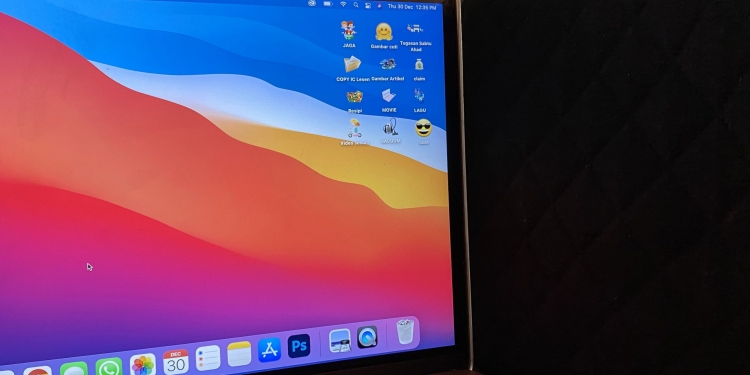Menempatkan fail di desktop adakalanya memudahkan pengguna untuk membuka dokumen dengan cepat, tanpa perlu carinya di tempat lain. Tetapi, anda pernah tak rasa bosan apabila desktop anda dipenuhi dengan fail yang berwarna biru sahaja? Walaupun berbeza isi dan tajuk, tetapi semua fail masih kelihatan sama.
Untuk memeriahkan paparan desktop MacBook anda, ikon fail berwarna biru boleh ditukarkan kepada apa sahaja imej dengan format PNG yang anda rasa sesuai. Contohnya, jika fail bertajuk muzik, anda boleh gantikan fail biru itu kepada imej radio. Jika fail bertajuk dokumen, anda boleh gunakan imej dokumen berwarna-warni. Selain tampil ceria, anda juga boleh kenal sesebuah fail dengan lebih mudah tanpa perlu membaca tajuk. Untuk lakukannya, anda boleh ikut langkah di bawah:
- Cipta satu fail jika anda masih belum sediakan fail di desktop. Caranya ialah, klik kanan dan pilih New folder.
- Seterusnya, lakukan carian Imej Google untuk dapatkan imej PNG yang anda mahukan. Imej PNG mempunyai latar belakang berkotak-kotak.
- Muat turunnya dan simpan di desktop
- Klik dua kali pada imej itu untuk membukanya dalam Preview.
- Klik Edit pada bahagian atas skrin dan tekan Copy.

- Kembali ke fail asal yang anda buat di desktop tadi dan klik kanan padanya.
- Pilih Get Info.

- Kemudian mesej pop-up muncul. Klik ikon folder biru di bahagian atas kiri, dan tekan Command + V padanya.

- Anda kini akan nampak imej PNG yang anda pilih tadi menggantikan ikon fail berwarna biru.

Caranya sangat mudah, jika anda lakukan perubahan ini, tentunya desktop MacBook anda akan tampil berbeza berbanding desktop pengguna lain.
[Sumber: Cnet]